Come controllare Google Analytics dal dashboard del sito Web di WordPress?
Pubblicato: 2019-08-27Vuoi aggiungere una dashboard di Google Analytics e controllare Google Analytics dalla dashboard del sito Web di WordPress in modo da poter vedere le statistiche del tuo sito direttamente dall'amministratore del tuo sito?
La maggior parte dei siti web utilizza Google Analytics . È un potente strumento che fornisce alle aziende statistiche sui visitatori del loro sito web. I proprietari e i gestori dell'azienda utilizzano tali informazioni per aggiornare il proprio sito e migliorarne le funzionalità.
Il modo più comune per aggiungere Google Analytics in WordPress inizia inserendo il codice nell'intestazione del tema. Una volta fatto, puoi accedere al tuo account Google Analytics per visualizzare i rapporti per il tuo sito web.
Per alcuni, questo è più facile a dirsi che a farsi. Alcuni proprietari di siti non sanno come aggiungere codici in WordPress. Altri utenti non utilizzano e accedono al proprio account Google Analytics abbastanza spesso da esaminare e valutare i dati forniti.
Un altro problema è che, sebbene Google Analytics possa essere prezioso, non è sempre facile da navigare e da capire . Potrebbero essere necessari alcuni scavi per trovare solo le informazioni di cui hai bisogno. Molti proprietari di siti Web non hanno il tempo, le conoscenze o l'energia per farlo.
Una cosa che può rendere le cose più facili è il plugin MonsterInsights . Questo pratico plug-in è il plug-in di Google Analytics più votato per i siti WordPress.
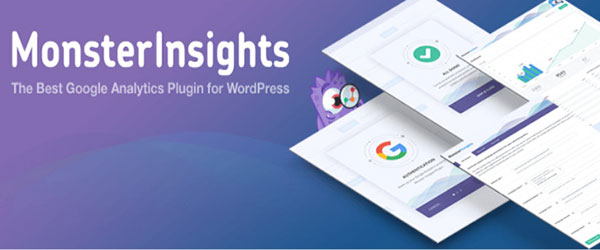
Bastano pochi clic del mouse per connettersi e non è necessario armeggiare con il codice. Puoi visualizzare i tuoi dati direttamente dalla dashboard di WordPress.
La parte migliore è che puoi visualizzare informazioni e statistiche sul tuo sito Web senza dover lasciare la tua area di amministrazione di WordPress .
Puoi utilizzare queste informazioni per determinare quanti utenti visitano regolarmente il tuo sito, in quali ore del giorno il tuo sito Web ha il maggior numero di visitatori e quali pagine vengono visualizzate di più.
Puoi quindi utilizzare queste informazioni per fornire contenuti pertinenti mirati specificamente ai visitatori del tuo sito. È particolarmente utile per i siti Web che utilizzano Easy Digital Downloads o WooCommerce per gestire i propri negozi online.
Le funzionalità eCommerce di MonsterInsights ti consentono di impostare il monitoraggio delle conversioni di Google Analytics di WooCommerce che fornisce dati aggiornati che ti aiutano a determinare quali prodotti promuovere e quali interrompere.
Come controllare Google Analytics da WordPress?
Per poter controllare Google Analytics dalla dashboard di amministrazione del tuo sito, dovrai installare il plug-in MonsterInsights. Vai al sito Web MonsterInsights e scarica il plug-in MonsterInsights. Dopo aver scaricato il plugin, installalo sul tuo sito WordPress.
Dopo aver installato il plugin, dovresti vedere un nuovo menu Insights . Accedi a questo menu andando su " Approfondimenti " e poi su " Impostazioni ".
Inserisci la chiave di licenza per il tuo plug-in quando richiesto. Fare clic sul pulsante " Connetti MonsterInsights ". Questo pulsante dovrebbe essere proprio sotto il campo di attivazione della licenza.
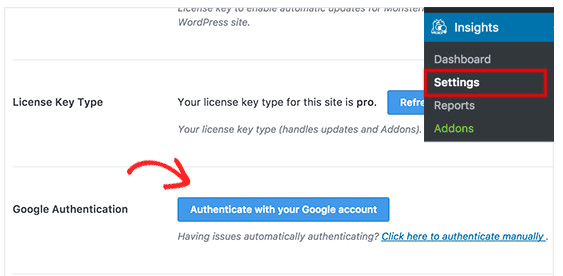
Questo ti reindirizzerà alla pagina del tuo account Google. Se non disponi di un account Google Analytics, assicurati di crearlo. Da lì, dovrai accedere al tuo account Google o selezionare un account Google se hai già effettuato l'accesso.
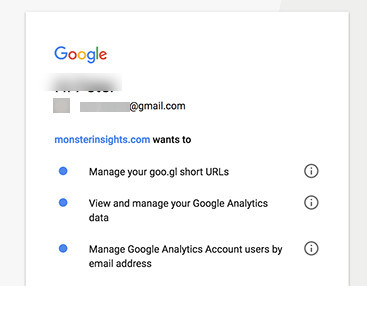
Se disponi di più account, assicurati di accedere all'account utilizzato per creare il tuo account Analytics. Fai clic sul pulsante " Consenti " per consentire a MonsterInsights di accedere al tuo account Google Analytics. Scegli il profilo giusto per il tuo sito e clicca sulla casella " Non sono un robot ".
Fai clic sul pulsante " Completa l'autenticazione " e il gioco è fatto. Verrai riportato alla dashboard di WordPress.
Visualizzazione del widget del dashboard di WordPress Analytics
Ora che hai aggiunto Google Analytics al tuo sito utilizzando MonsterInsights, puoi vedere le tue analisi aggiunte alla dashboard principale di WordPress.
MonsterInsights aggiunge due tipi di widget dashboard di reportistica di WordPress:
- Widget dashboard MonsterInsights
- Dashboard personalizzate di MonsterInsights
1. Visualizzazione delle statistiche del tuo sito nel widget Dashboard di MonsterInsights
Dopo aver effettuato l'accesso all'area di amministrazione del tuo sito WordPress, verrà visualizzato il widget della dashboard. Per impostazione predefinita, verrà visualizzato un rapporto Panoramica per il tuo sito web.
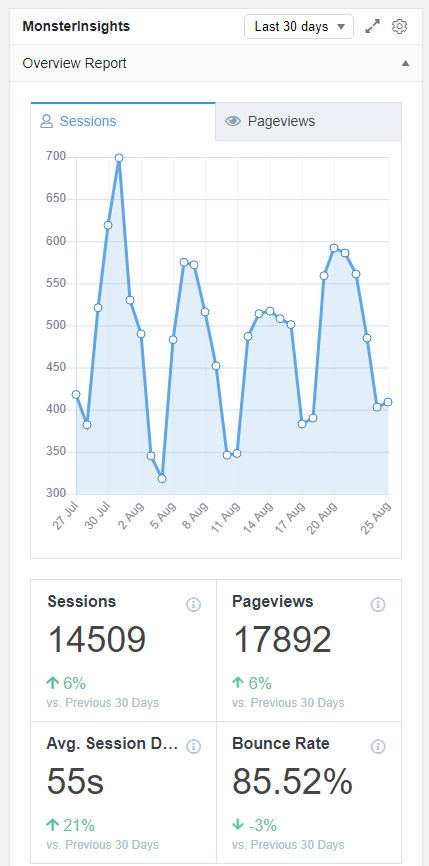
Alcune delle informazioni incluse in questo rapporto includono:
- Durata media della sessione
- Un rapporto che mostra la suddivisione dei visitatori del sito in base a un dispositivo utilizzato: cellulare, computer desktop o laptop
- La frequenza di rimbalzo del tuo sito
- Un rapporto che mostra i visitatori del sito nuovi rispetto a quelli di ritorno
- Le pagine e i post migliori per il tuo sito
- Totale sessioni e pagine visualizzate negli ultimi 30 giorni
Tutti questi e altri dettagli sul rapporto di panoramica contengono per impostazione predefinita i dati degli ultimi 30 giorni . Puoi andare nel menu a discesa per visualizzare i dati degli ultimi sette giorni o utilizzare altri parametri.
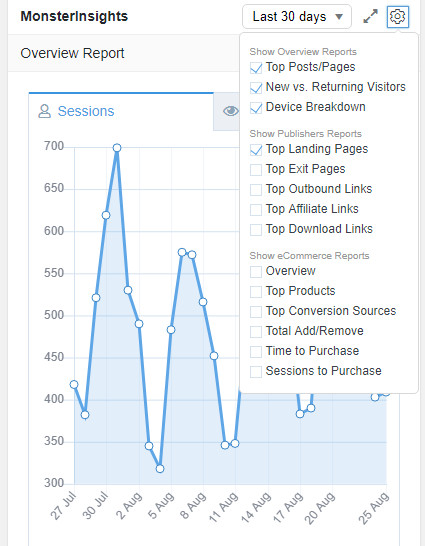
Il widget è facile da usare ed è anche molto personalizzabile. Entrando nell'icona "impostazioni" del widget, puoi aggiungere schede dal rapporto eCommerce, rapporto editori e generare altri rapporti solo per i dati specifici di cui hai bisogno.

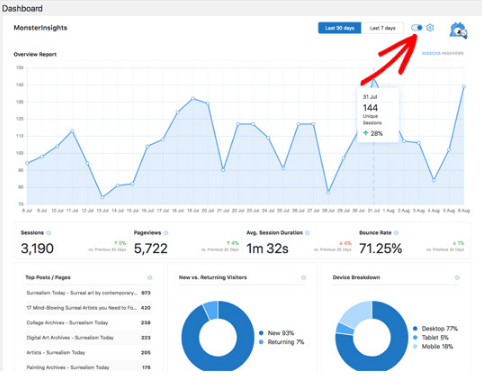
È inoltre possibile visualizzare i report del widget della dashboard in modalità a schermo intero . Per questo cambia la visualizzazione a schermo intero facendo clic sul cursore blu tra il menu a discesa del cambio di giorni e l'icona delle impostazioni nel widget MonsterInsights.
2. Visualizzazione delle statistiche del tuo sito nei dashboard personalizzati di MonsterInsights
MonsterInsights include anche bellissime dashboard personalizzate all'interno della dashboard di WordPress. I dashboard personalizzati ti danno accesso ad analisi complete per l'intero sito web. Basta andare sui dashboard personalizzati di MonsterInsights.
Per visualizzare i rapporti, visita " Approfondimenti" e poi " Rapporti " dall'area di amministrazione. Vedrai tutti i rapporti Analytics del tuo sito presentati in un modo bellissimo.
La prima cosa che vedrai è il rapporto Panoramica, che include informazioni come i post e le pagine principali, le visualizzazioni di pagina totali, le sessioni, i primi 10 paesi, i referral principali e altro ancora.
Vedrai anche altre cinque schede nella parte superiore di questo rapporto. Queste schede sono categorie analitiche aggiuntive che puoi utilizzare per interpretare meglio i dati del tuo sito.
Puoi trovare le seguenti metriche nei rapporti personalizzati di MonsterInsights:
1. Rapporto sulle dimensioni personalizzate : qui puoi tenere traccia dei dati per i principali autori, categorie e parole chiave, post personalizzati e altre informazioni utili facilmente.
2. Report eCommerce : questo report è utile per le aziende che utilizzano Easy Digital Downloads o WooCommerce per gestire i propri negozi online.
Puoi tenere traccia dei dati per le vendite del tuo negozio online, le entrate generate, i prodotti venduti, le transazioni, il totale aggiunto ai carrelli, i prodotti migliori, le conversioni e altre informazioni utili (vedi Gestione dell'inventario WooCommerce per maggiori informazioni).
3. Report di monitoraggio dei moduli : questo è il report di monitoraggio completo dei moduli WordPress con tassi di conversione, conversioni, impressioni e altri dati correlati per ciascun modulo.
4. Report Panoramica : in questo report sono contenuti le visualizzazioni totali della pagina, le pagine e i post principali, la frequenza di rimbalzo, i paesi principali, i paesi totali per i visitatori del sito e altri dati pertinenti.
5. Rapporto editori : questo rapporto fornisce informazioni demografiche, link di affiliazione, link di download (vedi come tenere traccia dei download di file in WordPress), link in uscita, pagine di uscita principali, pagine di destinazione principali e altre informazioni.
6. Rapporto sulla console di ricerca : qui puoi trovare i dati sulla posizione media, le percentuali di clic, i clic, le impressioni e i primi 50 termini di ricerca di Google per il tuo sito web, tenere traccia della profondità di scorrimento delle pagine del tuo sito, ecc.
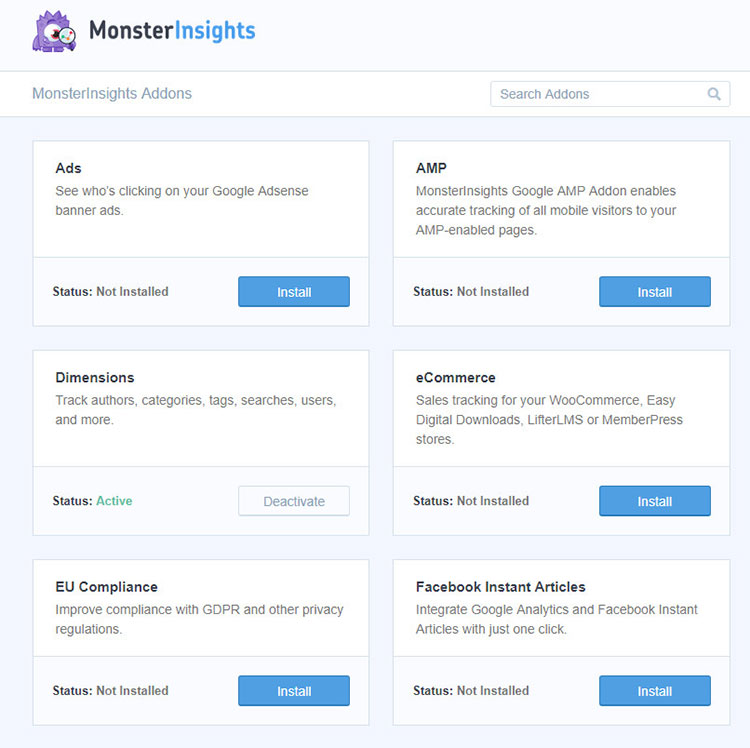
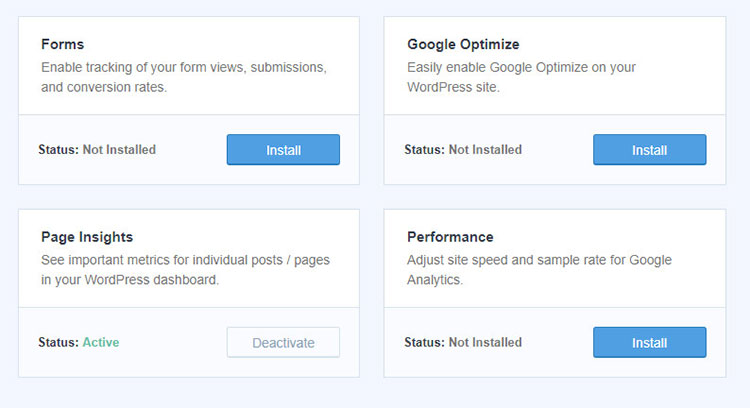
Vantaggi dell'utilizzo di MonsterInsights per i rapporti di Google Analytics?
Ecco tre vantaggi distinti forniti dagli strumenti di reporting del plug-in MonsterInsight e perché penso che dovresti utilizzare MonsterInsights per controllare Google Analytics:
1. È facile da usare . Uno dei motivi più popolari per cui sempre più aziende utilizzano questo plugin è la sua facilità d'uso.
Puoi accedere a informazioni vitali direttamente dal tuo sito WordPress. È facile configurare ed eseguire Google Analytics in pochi minuti.
Non devi essere un esperto tecnico o sapere nulla di programmazione.
2. Tutto è in un unico posto . Un altro vantaggio è che puoi vedere e controllare le tue informazioni direttamente dalla dashboard di WordPress.
Non è necessario accedere a Google Analytics e quindi accedere all'amministratore della pagina WordPress. Rende la gestione del tuo negozio di eCommerce più rapida e semplice che mai.
3. Hai accesso a rapporti dettagliati e approfonditi. Ci sono molti report panoramici e personalizzabili a cui puoi accedere e analizzare tramite il plug-in MonsterInsights.
Puoi scoprire di più sui visitatori del tuo sito, sulle pagine che visualizzano, sui prodotti che ordinano di più e sulle pagine che ricevono più traffico.
Puoi quindi utilizzare queste informazioni per promuovere i prodotti più venduti e adattare i tuoi sforzi di marketing per raggiungere la tua clientela target.
Come aggiungere un dashboard delle statistiche di Google Analytics nel sito WordPress?
I plug-in di statistica sono un ottimo modo per monitorare il traffico e le vendite del sito web. Questi dati ti diranno quali prodotti sono i più venduti e quali sono meno performanti.
Può anche dirti quali contenuti del tuo sito sono più interessanti e chi visita il tuo sito quando. Puoi persino vedere le parole chiave principali che indirizzano il traffico al tuo sito direttamente dalla dashboard di WordPress del tuo sito web.
Questi plugin possono aiutarti ad aumentare le vendite e generare più traffico sul tuo sito. Possono anche fornire informazioni demografiche che puoi utilizzare per indirizzare le tue attività di marketing a gruppi specifici di clienti.
MonsterInsights è uno dei plugin più semplici ed efficaci in circolazione. Ti consente di accedere a Google Analytics direttamente dal tuo sito WordPress.
Potrai vedere tutti i report in pochi minuti. Inoltre aggiunge automaticamente il codice di Google Analytics al tuo sito WordPress .
Google Analytics, per impostazione predefinita, non tiene traccia di metriche avanzate come eCommerce, moduli, download, ecc. e il processo di installazione senza il plug-in è molto complicato. Ma puoi farli tutti da solo usando MonsterInsights.
La possibilità di visualizzare tutte queste informazioni può aiutarti a comprendere i dati di Google Analytics e a prendere decisioni per gestire la tua attività in modo più efficiente .
Esistono due versioni del plug-in MonsterInsights : una versione gratuita e una versione Pro. La versione gratuita ti consente di installare e configurare Google Analytics e tenere traccia delle informazioni sulla tua pagina WordPress.
La versione Pro offre funzionalità di tracciamento aggiuntive sotto forma di componenti aggiuntivi che puoi attivare o disattivare in base alle tue esigenze.
Il plug-in MonsterInsights è una risorsa importante per qualsiasi azienda e uno strumento straordinario per controllare Google Analytics dalla dashboard del sito WordPress. Dà accesso a dozzine di categorie di dati che puoi utilizzare a tuo vantaggio.
È un accessorio essenziale per creare un sito Web migliore, aumentare le vendite e aiutare la tua azienda a continuare a prosperare anno dopo anno. Ma se pensi che MonsterInsights non sia ciò di cui hai bisogno, allora come scelte alternative, ti consiglio di controllare InfoCaptor WooCommerce Reporting Pro o Putler Advanced Reports, Metrics & Insights for WooCommerce.
